2 Cách Tạo Email Mới Miễn Phí ❤️ Lập Tài Khoản Gmail Nhanh Nhất ✅ Hướng dẫn chi tiết các bước tạo Gmail, Hotmail, Outlook, Yahoo đơn giản nhất.
Email Là Gì
Email là tên viết tắt của Electronic Mail, nghĩa là thư điện tử.
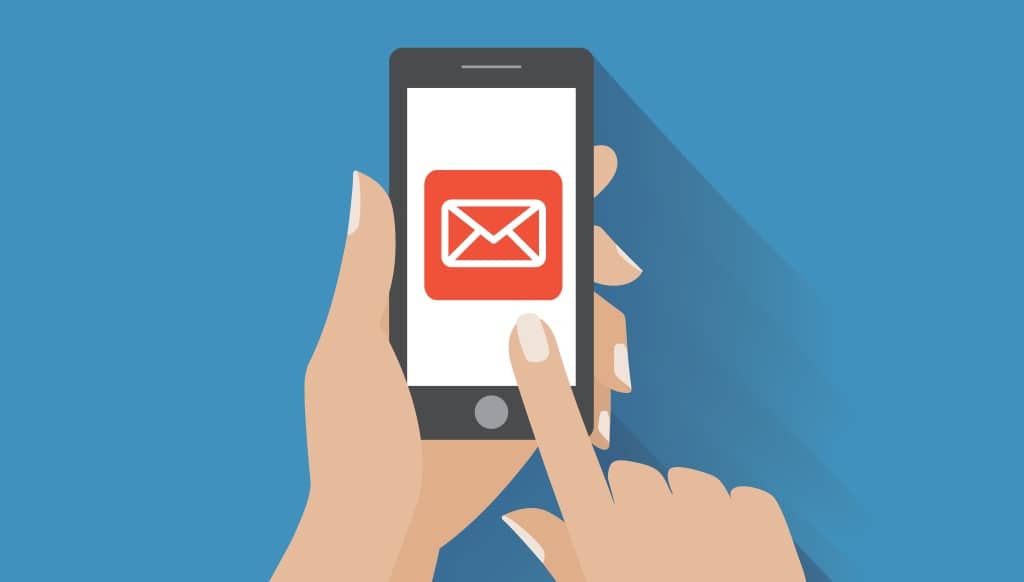
Không chỉ đơn thuần là việc trao đổi thông tin giữa các cá nhân hoặc tổ chức với nhau. Email giờ đây đã phát triển xa hơn rất nhiều. Chẳng hạn bạn có thể dùng email làm công cụ tiếp thị quảng cáo, kích hoạt tài khoản game, website, mạng xã hội, v.v…
Phổ biến nhất vẫn là Gmail, Hotmail hoặc Yahoo. Cách tạo tài khoản Email cũng khá đơn giản. Chỉ với vài bước điền thông tin và xác nhận là bạn đã lập tài khoản email cho riêng mình được rồi. Nếu bạn chưa từng sử dụng thì hãy xem hướng dẫn lập tài khoản email dưới đây nhé!
2 Cách Tạo Tài Khoản Gmail Nhanh Nhất
Gmail được coi là dịch vụ mail phổ biết tốt nhất hiện nay. Vì thế chắc chắn bạn cũng phải đăng ký Gmail ít nhất một tài khoản và sử dụng dịch vụ này trong công việc, học tập hàng ngày.
Việc đăng ký Gmail hoàn toàn miễn phí. Chúng ta có thể đăng ký nhiều tài khoản Gmail và sử dụng trên một điện thoại hay một máy tính.
💗 Bên cạnh cách tạo email, SCR.VN Chia sẽ bạn 👉 99+ Tài Khoản ChatGPT Free
Cách Tạo Gmail Google Trên Máy Tính
Việc đăng ký và tạo tài khoản Gmail rất đơn giản qua một vài bước dưới đây.
Bước 1: Đầu tiên các bạn truy cập vào trang gmail.com trước. Rồi ấn vào Tạo Tài khoản.
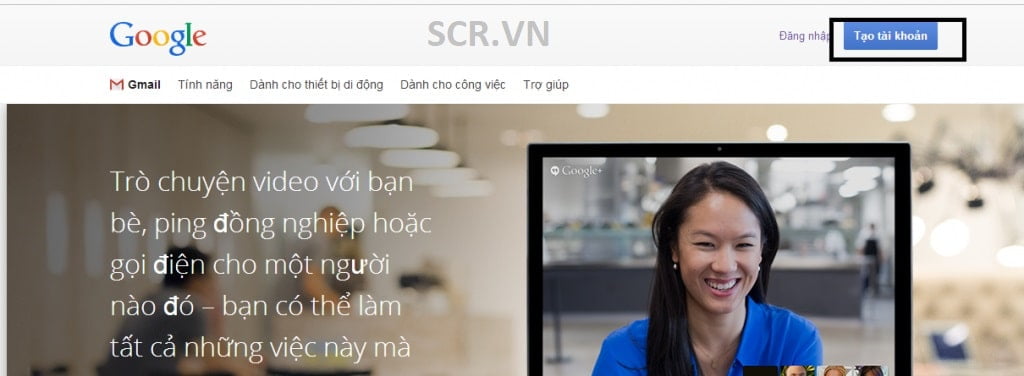
Bước 2: Màn hình Tạo tài khoản hiển thị. Bạn bắt đầu thiết lập thông tin cá nhân cho tài khoản Gmail
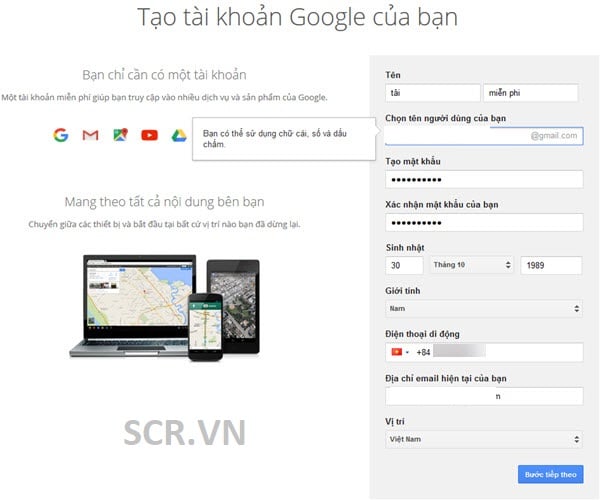
- Name: Bao gồm tên (First) và Họ (Last) của bạn.
- Choose your username: Điền tên tài khoản Gmail mà bạn muốn tạo. (Nhập tên tài khoản chưa có ai dùng mới được chấp nhận, nếu tên đã có Gmail sẽ thông báo ngay cho bạn biết)
- Create a password: Tạo mật khẩu cho tài khoản gmail của bạn.
- Confirm your password: Xác nhận lại mật khẩu vừa nhập ở trên (yêu cầu mật khẩu này phải trùng khớp với mật khẩu ở mục Create a password)
- Birthday: Nhập chính xác ngày tháng năm sinh, nếu năm sinh nhỏ hơn 16 tuổi thì bạn phải có bảo hộ từ gia đình mới sử dụng được.
- Gender: Lựa chọn giới tính của bản thân.
- Mobile phone: Nhập số điện thoại của bạn vào, mục đích để kích hoạt sử dụng gmail. Nếu không nhập số điện thoại hoặc số điện thoại đã sử dụng quá nhiều lần thì bạn không thể tạo gmail
- Your current email address: Nhập địa chỉ Email hiện tại của bạn (có thể điền hoặc không).
- Location: Quốc gia bạn đang sinh sống để tạo email.
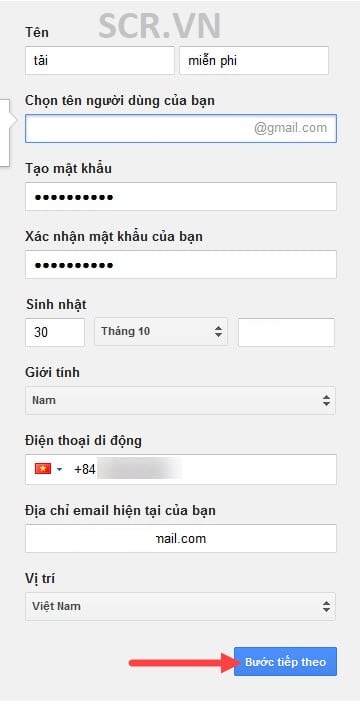
Click Next Step (bước tiếp theo) để tiếp tục tạo email.
Lưu Ý Khi Đặt Mật Khẩu Gmail
Khi đăng ký Gmail, bạn nên suy nghĩ và đặt trước mật khẩu (password) cho tài khoản Gmail của mình. Sau đó lưu ra một nơi dễ thấy khi cần. Tránh việc bạn lập Gmail xong lại quên mất mật khẩu. Nếu trong trường hợp bạn quên, bạn vẫn có thể lấy lại mật khẩu gmail một cách dễ dàng.
Mật khẩu nên chứa các ký tự số, chữ, chữ in hoa và các ký tự đặc biệt. Tránh các mật khẩu đơn giản như:
- Họ và tên, ngày tháng năm sinh, số điện thoại, … (Quy định mật khẩu Gmail là không bắt buộc nhưng để đảm bảo bảo mật cho tài khoản Gmail của mình thì mình bạn nên đặt như thế)
Bước 3: Ngay lập tức một bảng thỏa thuận người dùng của gmail hiện lên, bạn kéo chuột đọc hết và lựa chọn I Agree (Tôi đồng ý).

Ngay sau đó bạn sẽ buộc phải nhập số điện thoại một lẫn nữa để xác nhận qua tin nhắn
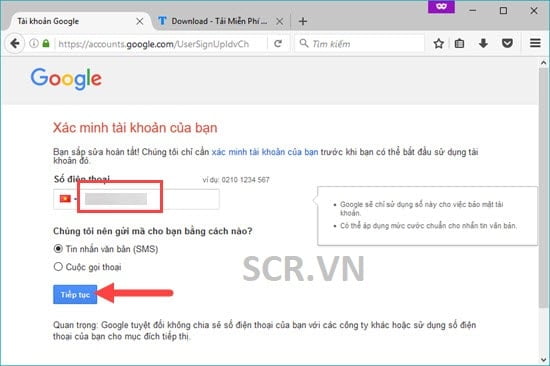
Ngay lập tức code sẽ được gửi đến điện thoại của bạn. Bạn nhập chúng vào để hoàn tất việc đăng ký.
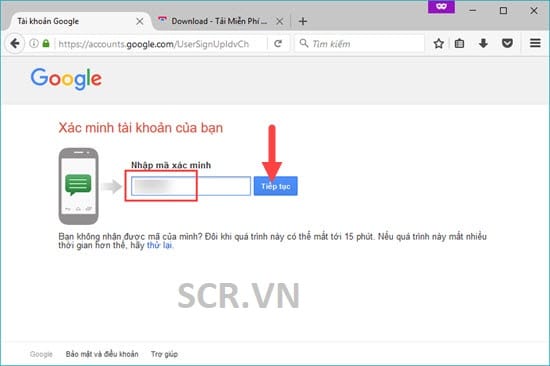
Bước 4: Đăng kí gmail thành công, click Continue to Gmail (tiếp tục đến Gmail) để đăng nhập vào Gmail bạn vừa tạo.
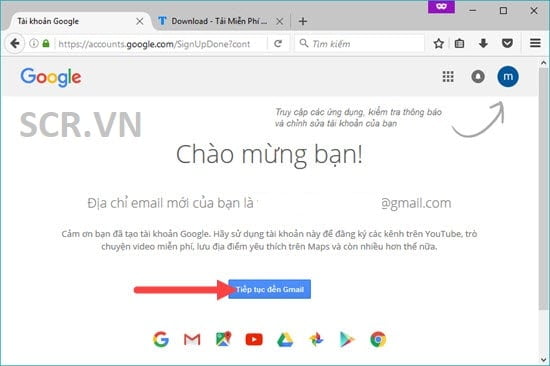
Đây là tài khoản gmail mà bạn vừa tạo. Trong tài khoản mới này sẽ có sẵn 3 Email do chính Gmail gửi đến chào mừng bạn đã sử dụng tài khoản Gmail.
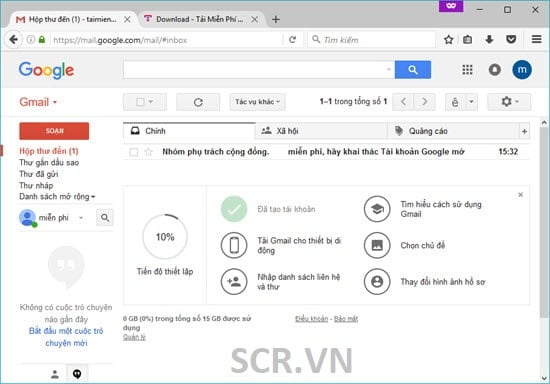
👉👉👉 MỜI BẠN XEM THÊM:
- 💛 ĐỔI TÊN GMAIL 💛
- CÁCH VÀO LẠI FACEBOOK 🆔 QUÊN MẬT KHẨU FACEBOOK
- KHUYẾN NGHỊ 🔻 Cách Bảo Mật Facebook 🔻
Cách Đăng Ký Gmail Trên Điện Thoại
Việc đăng ký gmail trên điện thoại cũng đơn giản như việc đăng ký trên máy tính. Sau khi tạo xong, các bạn cũng có thể gửi và nhận Email bình thường.
Hãy theo dõi từng bước phía dưới để biết cách tạo tài khoản Gmail trên điện thoại Android, iPhone, Windows Phone…
Trước tiên bạn cần phải tải Gmail về cho thiết bị và mở ứng dụng.
Hoặc các bạn có thể đăng nhập trực tiếp trên trình duyệt web của điện thoại.
Bước 1: Mở trình duyệt web của bạn ra. Vào địa chỉ Google.com rồi sau đó chọn Đăng nhập. Khi trang web load xong bạn bấm vào Tạo một tài khoản.
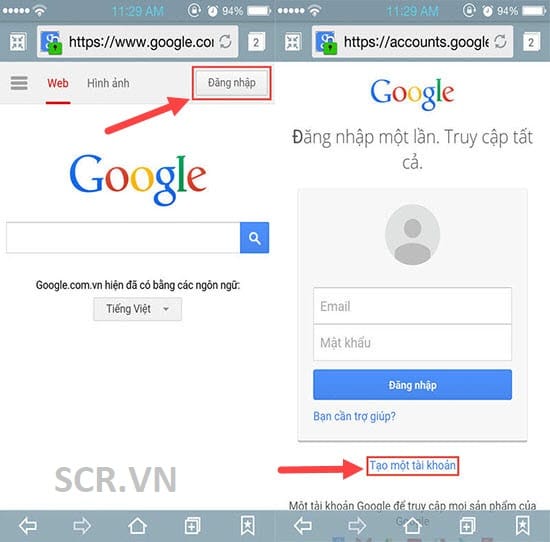
Bước 2: Ở phần tạo tài khoản, bạn nhập chính xác các thông tin bao gồm họ tên, địa chỉ email muốn tạo và mật khẩu. Ngoài ra cả ngày tháng năm sinh lẫn số điện thoại cũng phải nhập chính xác để kích hoạt tồi ấn Tiếp tục.
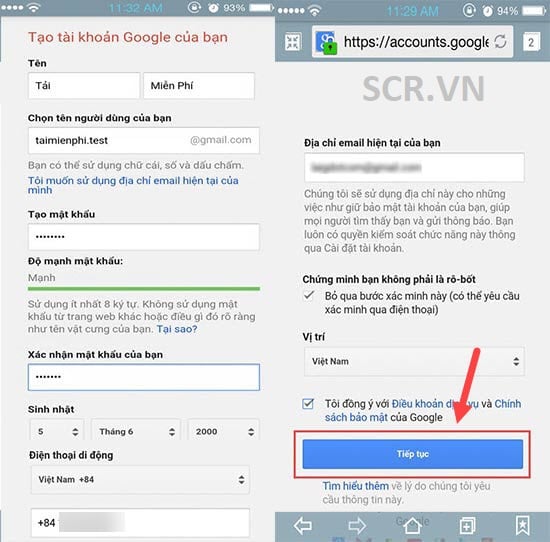
Bước 3: Sau khi hoàn tất việc tạo gmail, bạn bấm tiếp vào Tạo hồ sơ. Bắt đầu để sử dụng gmail.
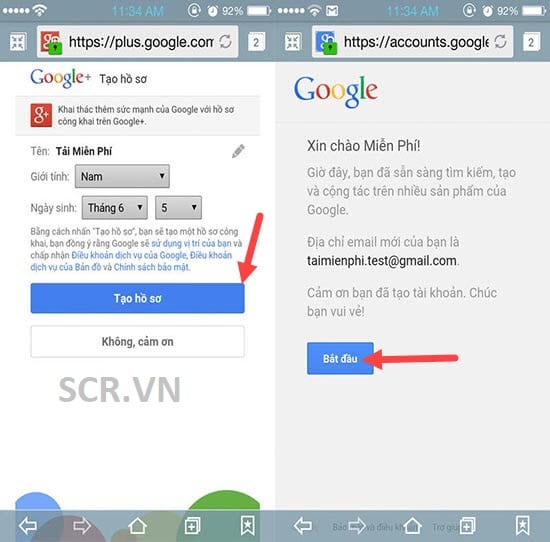
Cuối cùng bạn đã tạo thành công một tài khoản gmail trên điện thoại của mình.
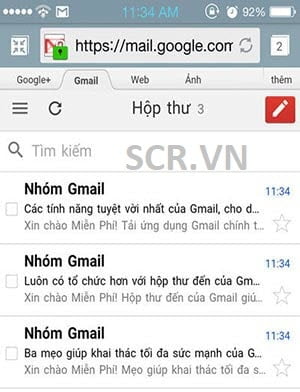
Cách Tạo Tài Khoản Hotmail Miễn Phí
Tài khoản hotmail hiện đang là một trong những phương tiện được nhiều người sử dụng để hỗ trợ các công việc cá nhân trên Internet. Tài khoản này được khá nhiều công ty và doanh nghiệp sử dụng.
Tạo tài khoản hotmail chỉ cần qua vài bước đăng ký đơn giản:
Bước 1: Mở trình duyệt Web Firefox, Coc Coc hay Google Chrome. Sau đó vào trang tạo tài khoản email mới Microsoft.
Bước 2: Nhập tên tài khoản Hotmail với dạng @hotmail rồi nhấn Next bên dưới.
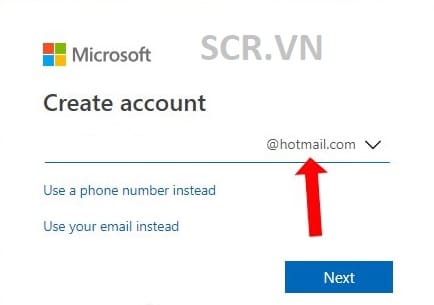
Tiếp tục nhập mật khẩu cho tài khoản, mật khẩu bao gồm 8 ký tự có số và chữ.
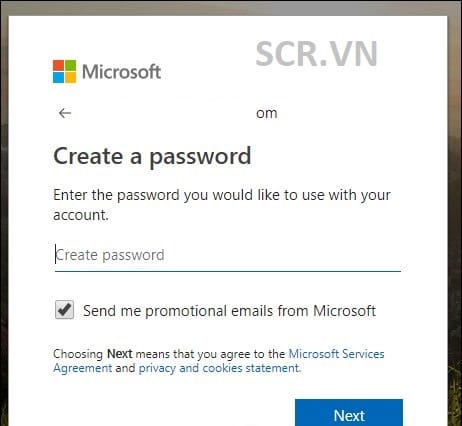
Bước 3: Sau đó chúng ta điền tên cho tài khoản tại First name và Last name. Nhấn nút Next để tiếp tục.
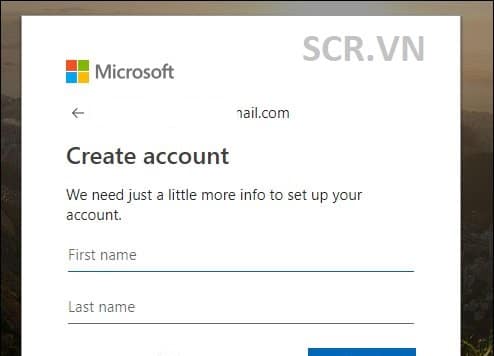
Tiếp đến nhập các thông tin ngày sinh cho tài khoản Hotmail cá nhân.
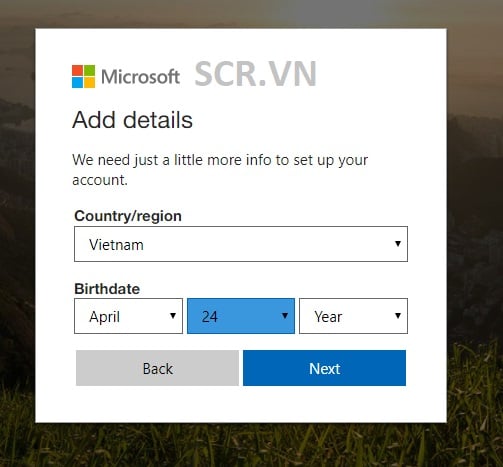
Bước 4: Nhập chính xác mã bảo mật mà dịch vụ cung cấp.
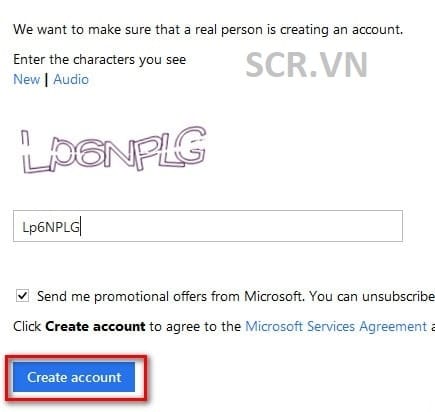
Nhập đúng từ hiển thị trên màn hình. Nếu không rõ bạn có thể click New để lấy mã mới hoặc click Audio để nghe đọc đoạn mã đó.
Như vậy bạn đã tạo xong tài khoản Hotmail thật nhanh chóng rồi.
Hướng Dẫn Cách Tạo Tài Khoản Mail Outlook
Tài khoản Outlook Mail là dịch vụ email miễn phí được phát triển và cung cấp bởi Microsoft.
Mặc dù thường được sử dụng chủ yếu như là một ứng dụng e-mail, Outlook cũng sở hữu các tính năng khác như lịch, quản lý công việc, quản lý liên lạc, ghi chú….
Các bước để tạo một tài khoản email Outlook hoàn toàn giống với Hotmail. Chỉ khác ở chỗ lúc lựa chọn loại tài khoản mail thì bạn chọn @outlook.com thay vì @hotmail.com.
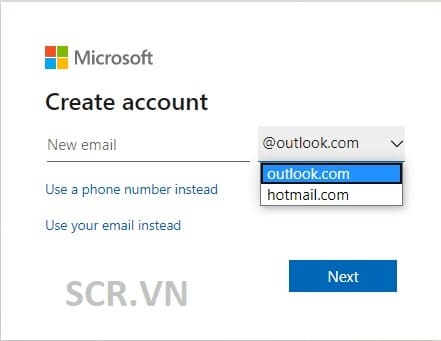
Sau đó thực hiện các thao tác tương tự như tạo một tài khoản hotmail ở trên.
Chia sẽ bạn ❤️️ Cách Lấy Lại Mật Khẩu Gmail Khi Không Nhớ Thông Tin ❤️️
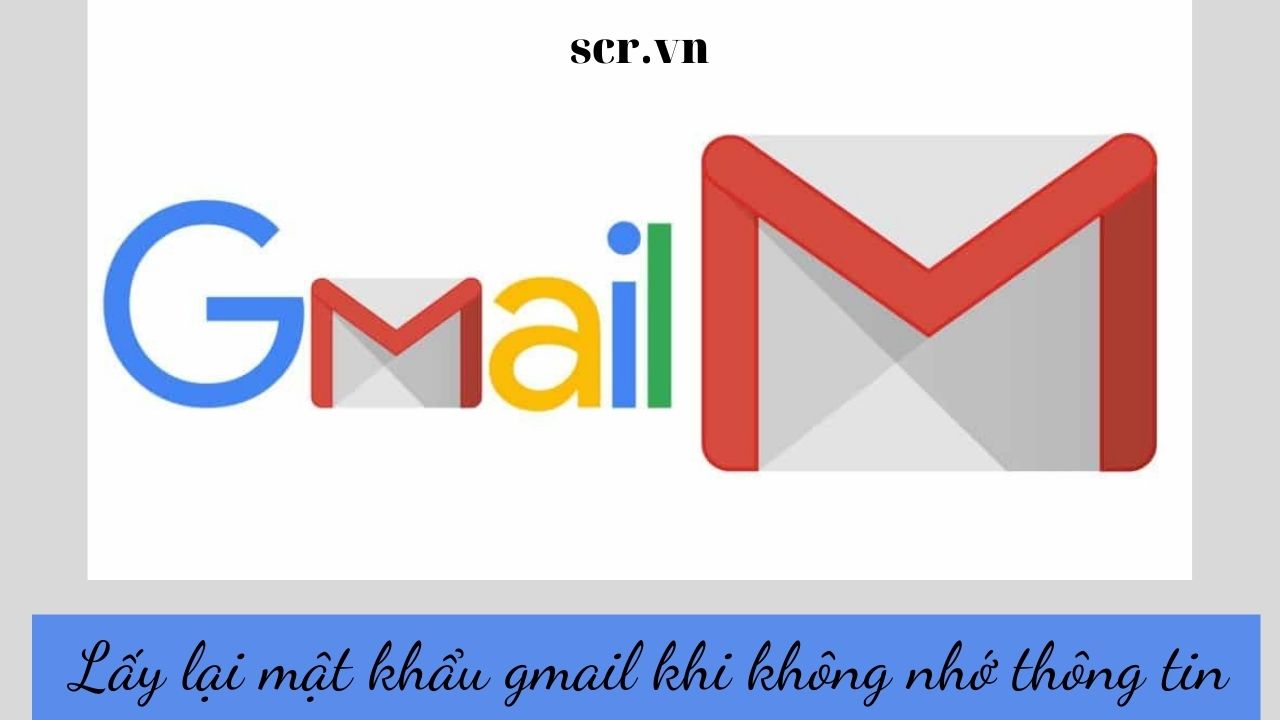
Cách Đăng Ký Tài Khoản Email Yahoo
Thư điện tử trên Yahoo được biết đến là một trong những công cụ trao đổi liên lạc được phát triển bởi Yahoo. Công cụ này rất thịnh hành khoảng 8 năm trước.
Mặc dù hiện nay, Yahoo Mail không được sử dụng quá phổ biến. Nhưng nó vẫn đóng một vai trò quan trọng và giúp ích được rất nhiều cho người dùng trong quá trình trao đổi thông tin liên lạc trong các hoạt động giao tiếp với khách hàng, đối tác.
Trình tự các bước đăng ký một tài khoản Yahoo Mail hết sức đơn giản:
Bước 1: Bạn cần truy cập vào địa chỉ này để đăng ký và tạo email yahoo mới: http://mail.yahoo.com.vn.
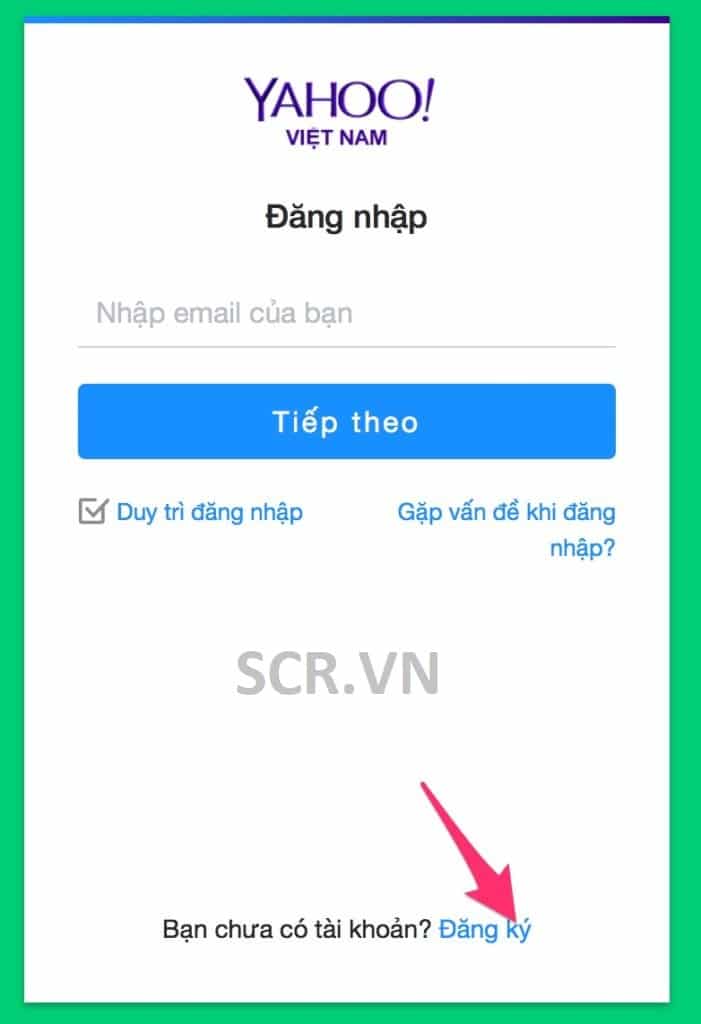
Bước 2: Nhấn vào nút Đăng ký ở góc dưới khi đó giao diện mới xuất hiện. Trong giao diện này, bạn hãy nhập đầy đủ các thông tin như hình dưới đây.
Lưu ý: Để tạo email bạn cần nhập đúng số điện thoại đang dùng để có thể xác nhận tài khoản Yahoo mới của bạn.
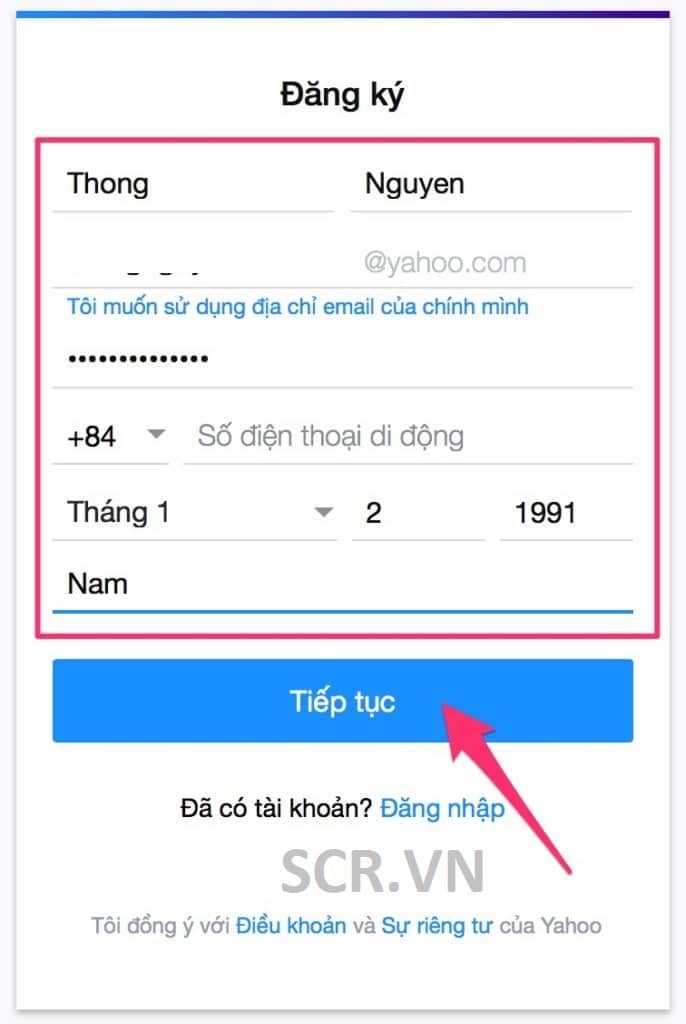
Bước 3: Hãy nhấn vào nút Nhắn tin cho tôi… để Yahoo gửi mã xác nhận vào số điện thoại đang dùng của bạn.
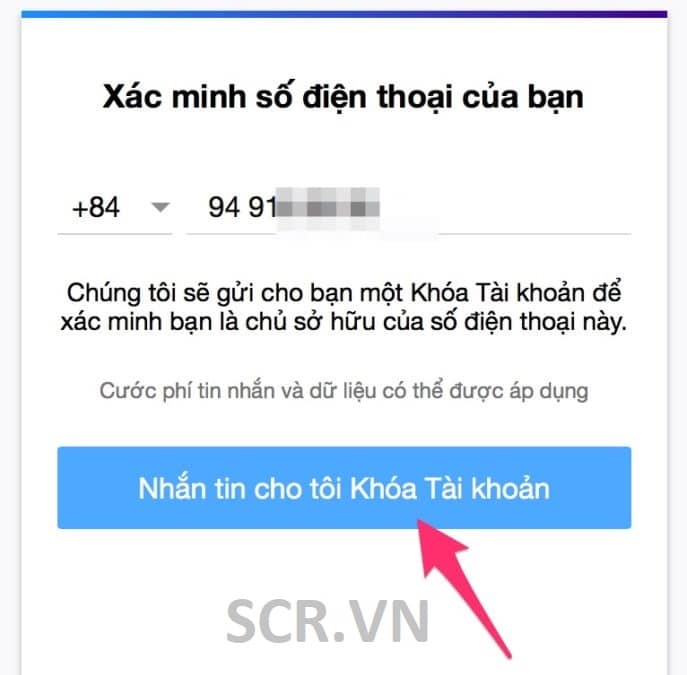
Bước 4: Bạn sẽ nhận được một tin nhắn chứa dãy số được gửi từ Yahoo. Hãy nhập vào ô như hình dưới và chọn Xác minh.
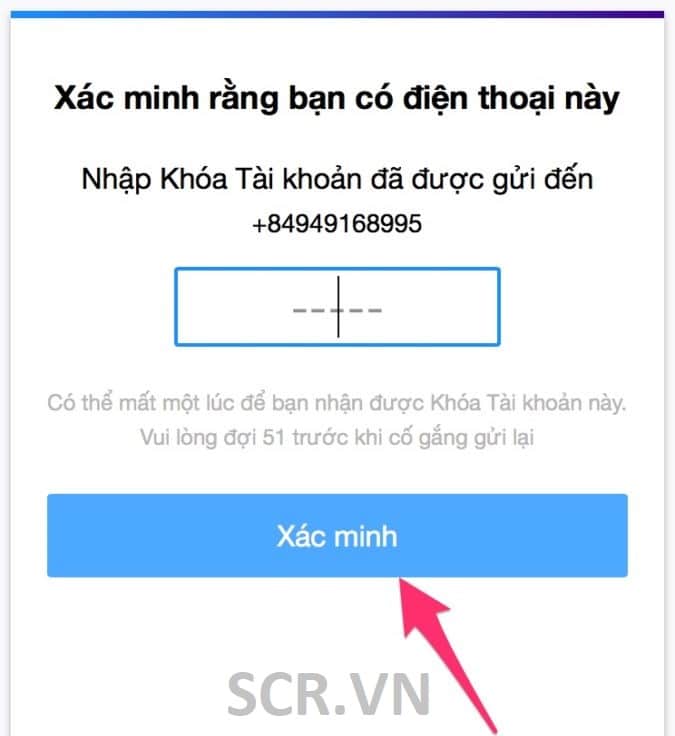
Khi đó, bạn đã tạo email thành công tài khoản Yahoo mới rồi đấy.
Trên đây là toàn bộ cách tạo email, đăng ký email, lập tài khoản mail mà scr.vn muốn giới thiệu với các bạn, qua các cổng email chính và được sử dụng khá nhiều hiện nay là Gmail, Hotmail và Yahoo. Chúc các bạn thực hiện thành công!
